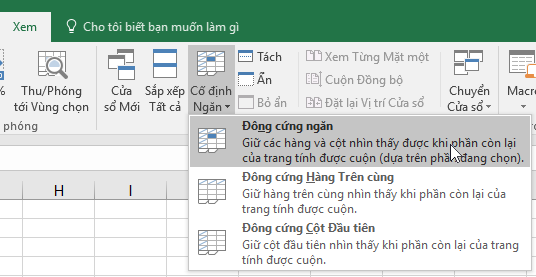Hướng Dẫn Chi Tiết Cách Cố Định Ô Trong Excel, Cố Định Cột Trong Excel
Để duy trì hiển thị một khu vực của trang tính trong khi bạn cuộn tới một khu vực khác của trang tính, hãy đi đến tab Xem, nơi bạn có thể Cố định Ngăn để khóa vị trí các hàng và cột cụ thể hoặc bạn có thể Tách ngăn để tạo các cửa sổ riêng của cùng một trang tính.
Đang xem: Cách cố định ô trong excel

Cố định hàng hoặc cột
Cố định cột đầu tiên
Chọn Xem > Cố định ngăn > Cố định cột đầu tiên.
Đường mờ xuất hiện giữa Cột A và B cho thấy rằng cột đầu tiên được cố định.
Cố định hai cột đầu tiên
Chọn cột thứ ba.
Chọn Xem > Cố định ngăn > Cố định ngăn.
Cố định cột và hàng
Chọn ô bên dưới hàng và bên phải cột bạn muốn hiển thị khi cuộn.
Xem thêm: Tiểu Luận Về Chức Năng Của Báo Chí, Tiểu Luận Chức Năng Của Báo Chí
Chọn Xem > Cố định ngăn > Cố định ngăn.
Bỏ cố định các hàng hoặc cột
Trên tab Xem > Cửa sổ > Bỏ cố định Ngăn.
Lưu ý: Nếu bạn không thấy tab Dạng xem, có khả năng bạn đang dùng Excel Starter. Không phải tất cả các tính năng đều được hỗ trợ trong Excel Starter.
Bạn cần thêm trợ giúp?
Bạn luôn có thể nhờ chuyên gia trong Cộng đồng Kỹ thuật Excel, tìm sự hỗ trợ trongCộng đồng Giải pháp hoặc đề xuất tính năng hay cải tiến mới trên Excel User Voice.
Cố định ngăn để khóa hàng hoặc cột đầu tiên trong Excel 2016 for Mac
Tách ngăn để khóa các hàng hoặc cột tại những khu vực riêng biệt của trang tính
Tổng quan về các công thức trong Excel
Làm thế nào để tránh công thức bị lỗi
Tìm và sửa lỗi trong công thức
Phím tắt trong Excel
Các hàm Excel (theo thứ tự bảng chữ cái)
Các hàm Excel (theo thể loại)
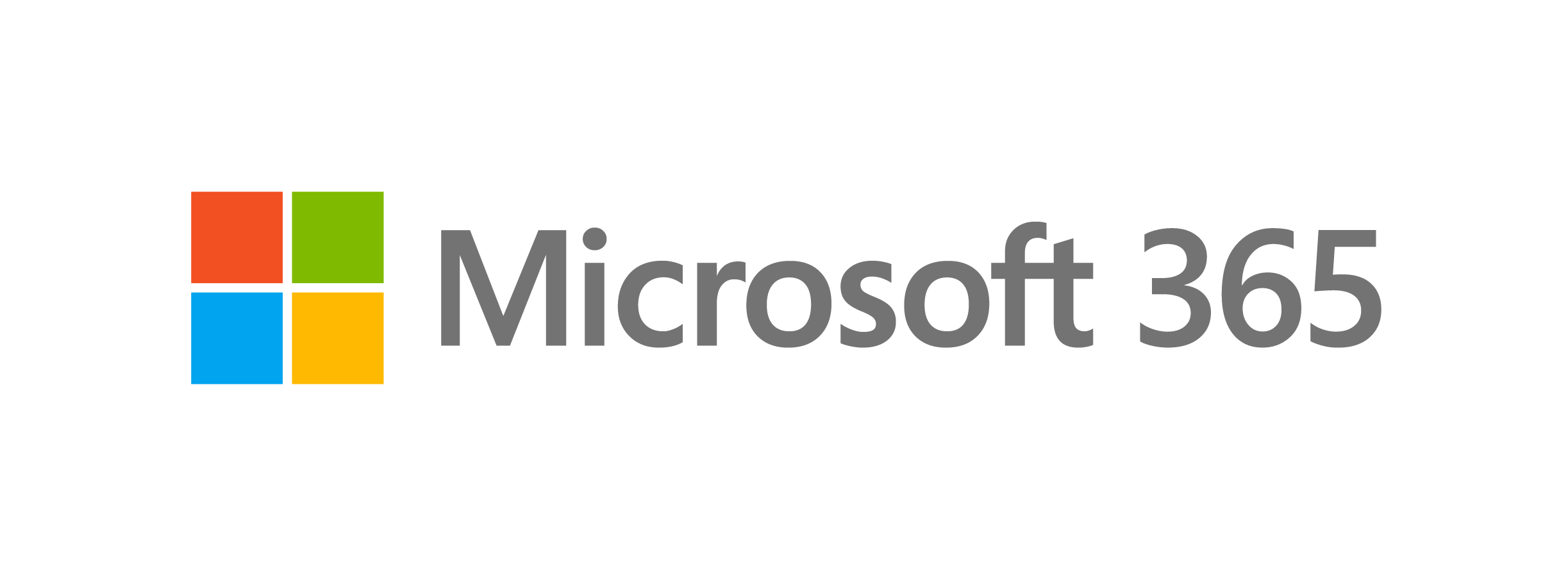
Gói đăng ký giúp tận dụng tối đa thời gian của bạn
Dùng thử một tháng miễn phí



Bạn cần thêm trợ giúp?
Phát triển kỹ năng Office của bạn
Khám phá nội dung đào tạo
Sở hữu tính năng mới đầu tiên
Tham gia Người dùng nội bộ Office
Thông tin này có hữu ích không?
CóKhông
Thật tuyệt! Bạn có còn phản hồi nào khác không? Bạn càng cho chúng tôi biết nhiều, chúng tôi càng có thể trợ giúp cho bạn.Chúng tôi có thể cải thiện bằng cách nào? Bạn càng cho chúng tôi biết nhiều, chúng tôi càng có thể trợ giúp cho bạn.
Xem thêm: Vở Bài Tập Tiếng Việt Lớp 3 Tập 2 Tuần 25 Trang 32, Giải Vở Bài Tập Tiếng Việt Lớp 3 Tập 2
GửiKhông, cảm ơn
Cảm ơn phản hồi của bạn!
Cảm ơn bạn đã phản hồi! Để trợ giúp tốt hơn, có lẽ chúng tôi sẽ kết nối bạn với một trong những nhân viên hỗ trợ Office của chúng tôi.
Liên hệ với Bộ phận hỗ trợ
×
Nội dung mới
lingocard.vn Store
Giáo dục
Doanh nghiệp
Nhà phát triển
Công ty
Tiếng Việt (Việt Nam) © lingocard.vn 2021